Herkese selam!
Youtube'un bulunduğu sıkıntılı dönem içerisinde özgün projelerini hayata geçirmek isteyen, montaj konusunda sıkıntı yaşayan siz arkadaşlarım/abilerim için böyle basit bir rehber hazırlamak istedim.
Başlamadan önce söylemek istiyorum; bu rehber sadece basit, temel özellikleri içeriyor. İlerde yapmayı düşündüğüm rehberlerde daha derine inebilirim.
1-) Videoda yandaki siyahlıkları gidermek
Bazen projenize resim, video parçası eklediğinizde sağ ve solda siyah çerçeve olduğunu görürsünüz. Bunun yok olmasını istiyorsanız aşağıdaki video şeridinden istediğiniz resim veya video kesitine sağ tıklayıp Properties bölümünü açmak. Ardından Maintain Aspect Radio kutucuğundaki tiki kaldırın.
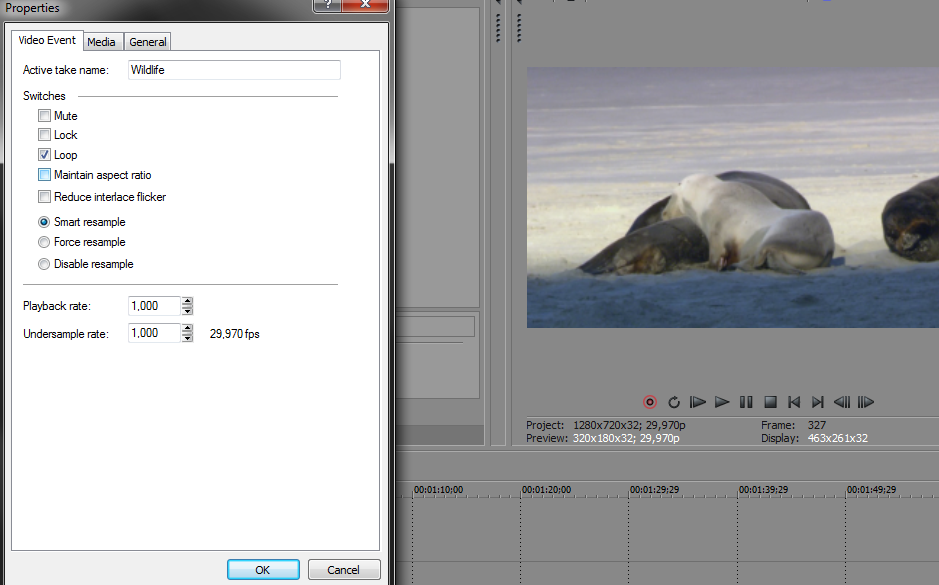
2-) Sesi çoktan aza, azdan çoğa getirmek/Görüntüyü başlamaya veya bitmeye doğru ayarlamak (Fade In - Fade Out)
Yine Fade In veya Out geçişlerini uygulamak istediğiniz parçanın kenarından tutup istediğiniz zamana bağlı olarak tersi yöne çekin. Soldan sağa başlatır, sağdan sola bitirir.

3-) Video üzerine yazı yazma
Media Generators bölümünden Legacy Text veya Titles bölümünü seçin. Oradan beğendiğiniz yazı veya animasyonu seçerek videonun tam yukarısına sürükleyin.
En üstte yeni bir kanal açılacak. Eğer yazının kanalı diğerlerinden aşağıda olursa yazı, gözükmez. O yüzden üstte olmasına dikkat edin.
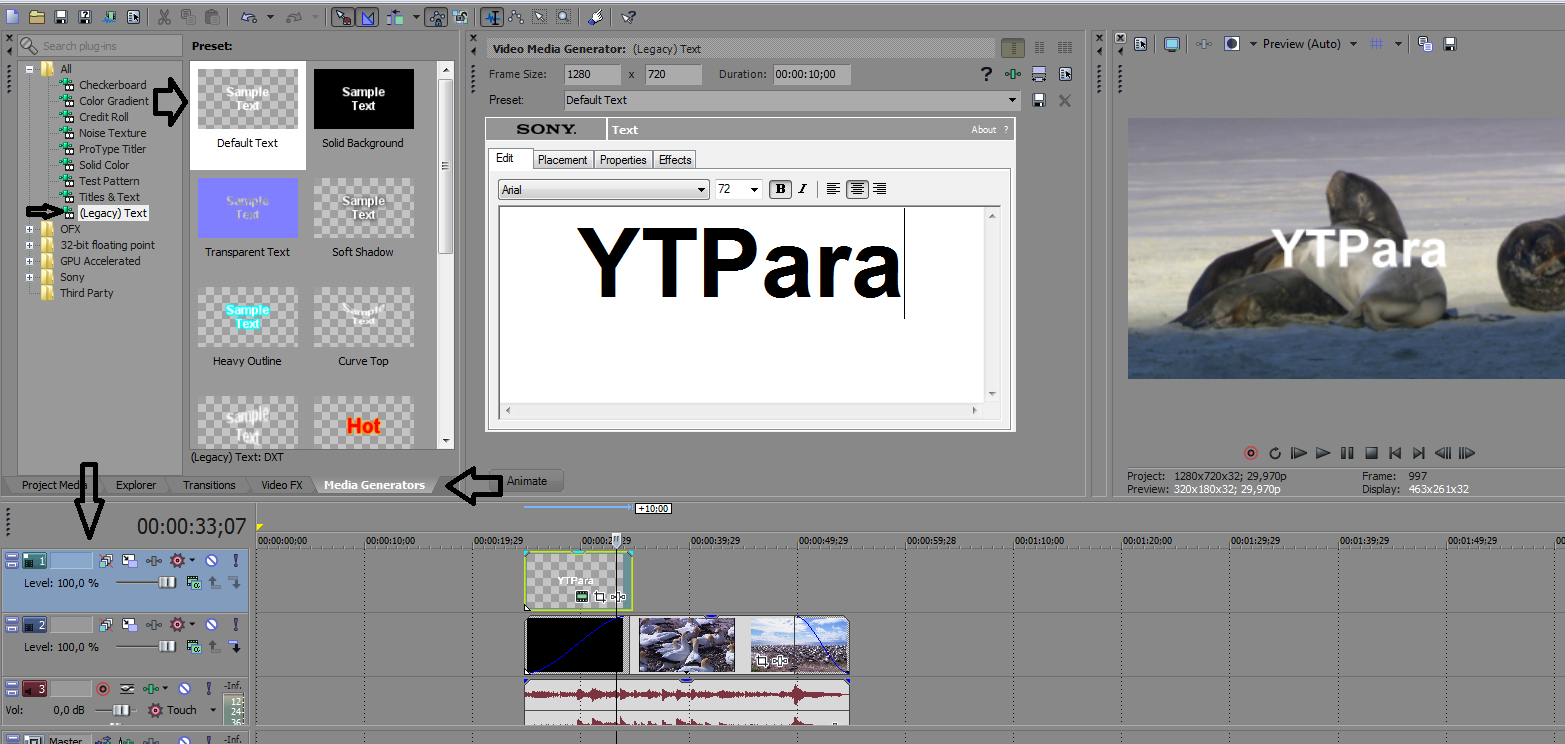
4-) Geçiş animasyonu ekleme
Fade In ve Fade Out yerine kullanabileceğiniz alternatif geçişler mevcut. Bunlara ulaşabilmek için Transitions bölümüne gelip istediğiniz kategoriyi seçmeniz yeterli. Sürüklemeniz gereken yer ise videonun veya resmin tam sol/sağ köşesi.
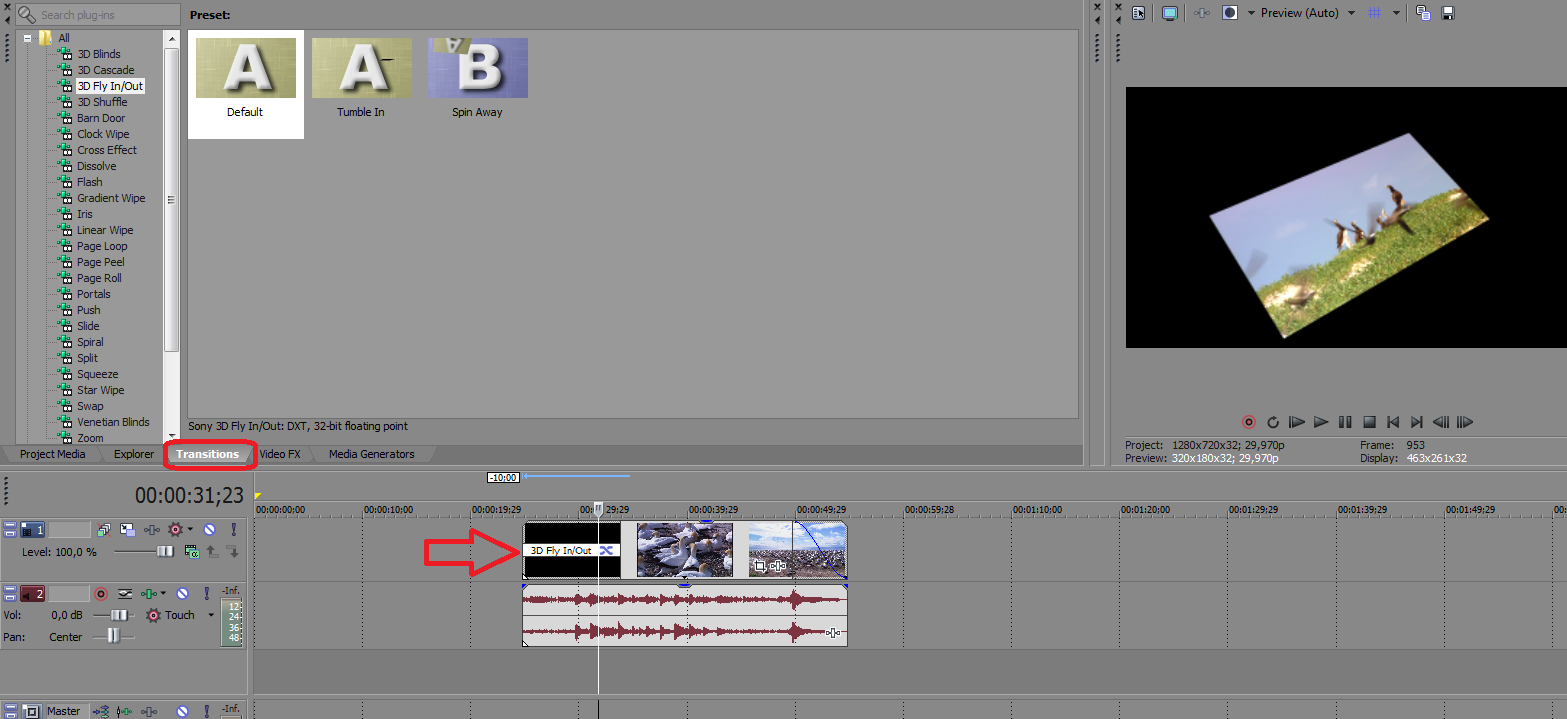
5-) Bir şeyi kesmek
Tek yapmanız gereken parçayı neresinden kesmek istiyorsanız oraya belirteçi getirmek ve S tuşuna basmak. İki parçaya ayrılacaktır.
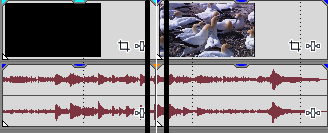
6-) Render Yapmak
File bölümünden Render As... bölümüne gelip istediğiniz render ayarını seçin ve Render düğmesine basın.
Render loop region only tuşuna basarsanız video şeridinden sadece seçtiğiniz bölümü renderlar. Bu yüzden bu kutucuğu işaretlemeyin.
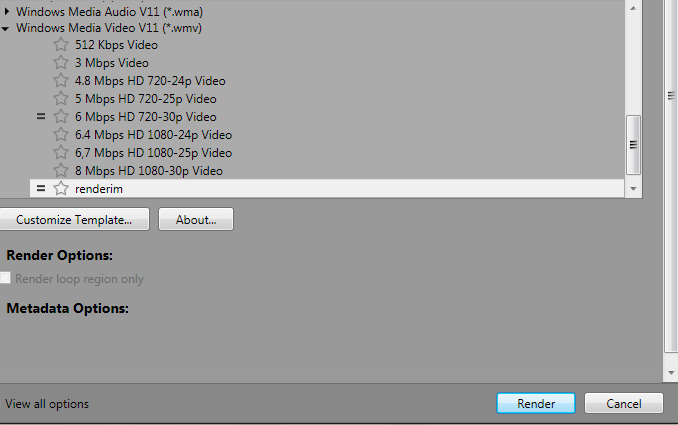
Son Olarak
Başında da dediğim gibi. Sadece basit olan şeyleri bu konuda anlatmak istedim. Eğer kafanıza takılan bir şey olursa veya sormak istediğiniz bir şey olursa konuya cevap olarak gönderebilirsiniz.
Youtube'un bulunduğu sıkıntılı dönem içerisinde özgün projelerini hayata geçirmek isteyen, montaj konusunda sıkıntı yaşayan siz arkadaşlarım/abilerim için böyle basit bir rehber hazırlamak istedim.
Başlamadan önce söylemek istiyorum; bu rehber sadece basit, temel özellikleri içeriyor. İlerde yapmayı düşündüğüm rehberlerde daha derine inebilirim.
1-) Videoda yandaki siyahlıkları gidermek
Bazen projenize resim, video parçası eklediğinizde sağ ve solda siyah çerçeve olduğunu görürsünüz. Bunun yok olmasını istiyorsanız aşağıdaki video şeridinden istediğiniz resim veya video kesitine sağ tıklayıp Properties bölümünü açmak. Ardından Maintain Aspect Radio kutucuğundaki tiki kaldırın.
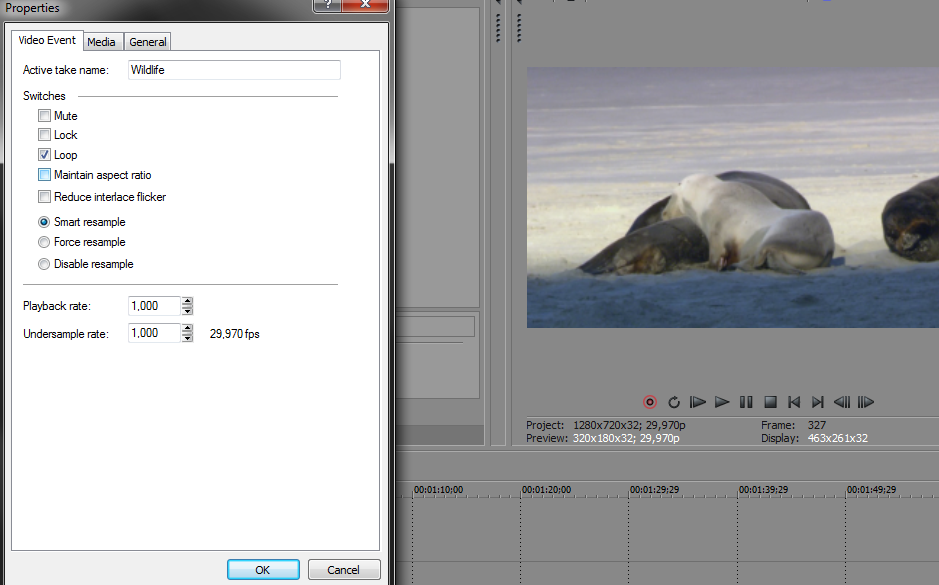
2-) Sesi çoktan aza, azdan çoğa getirmek/Görüntüyü başlamaya veya bitmeye doğru ayarlamak (Fade In - Fade Out)
Yine Fade In veya Out geçişlerini uygulamak istediğiniz parçanın kenarından tutup istediğiniz zamana bağlı olarak tersi yöne çekin. Soldan sağa başlatır, sağdan sola bitirir.

3-) Video üzerine yazı yazma
Media Generators bölümünden Legacy Text veya Titles bölümünü seçin. Oradan beğendiğiniz yazı veya animasyonu seçerek videonun tam yukarısına sürükleyin.
En üstte yeni bir kanal açılacak. Eğer yazının kanalı diğerlerinden aşağıda olursa yazı, gözükmez. O yüzden üstte olmasına dikkat edin.
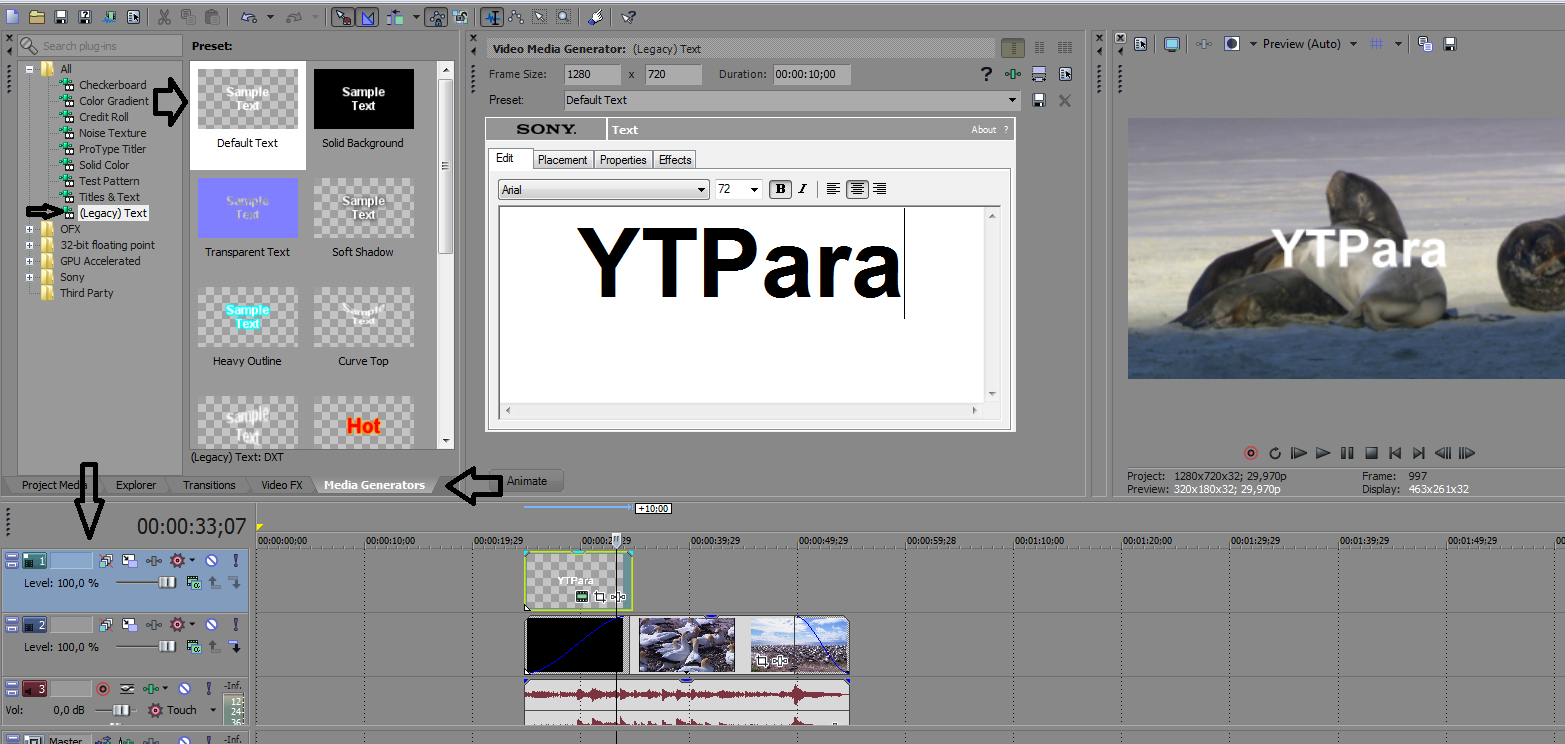
4-) Geçiş animasyonu ekleme
Fade In ve Fade Out yerine kullanabileceğiniz alternatif geçişler mevcut. Bunlara ulaşabilmek için Transitions bölümüne gelip istediğiniz kategoriyi seçmeniz yeterli. Sürüklemeniz gereken yer ise videonun veya resmin tam sol/sağ köşesi.
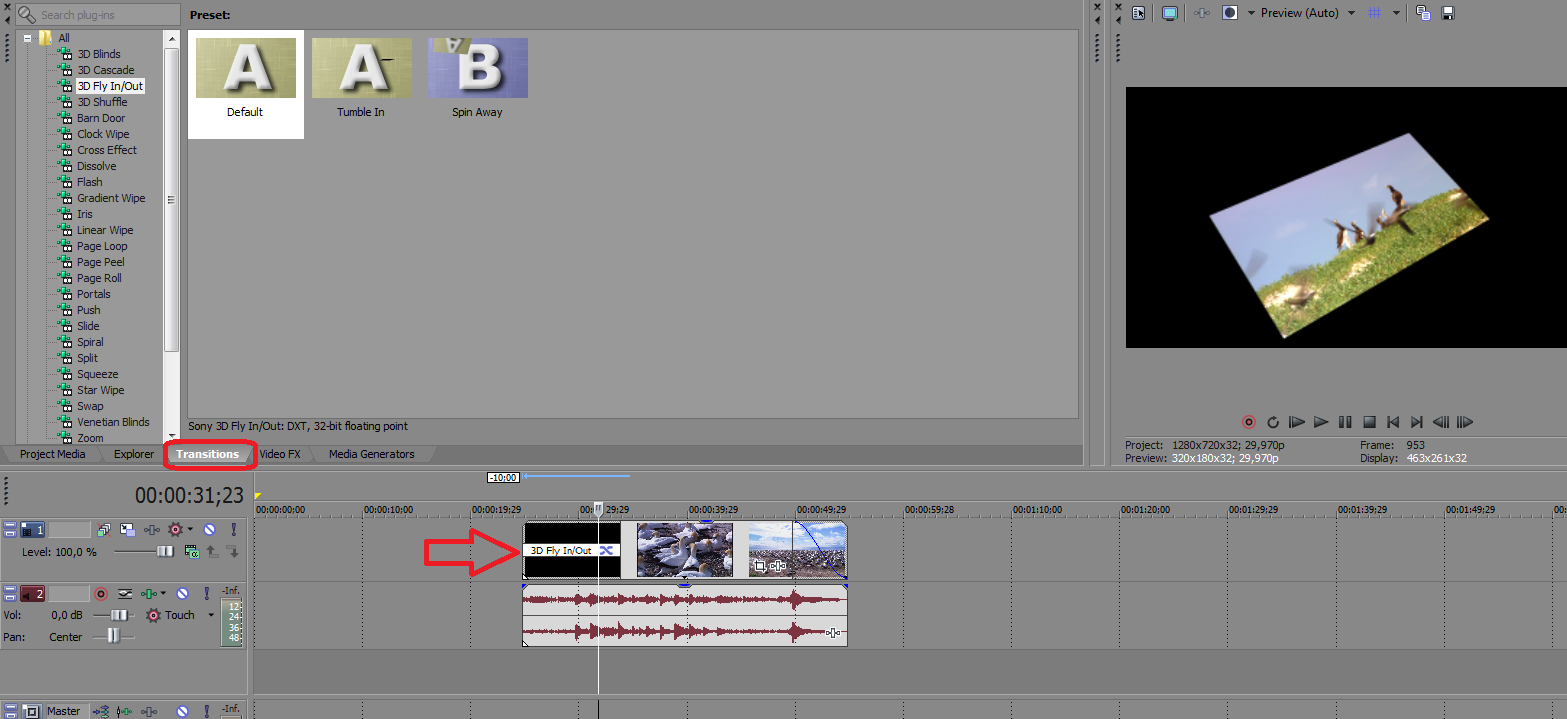
5-) Bir şeyi kesmek
Tek yapmanız gereken parçayı neresinden kesmek istiyorsanız oraya belirteçi getirmek ve S tuşuna basmak. İki parçaya ayrılacaktır.
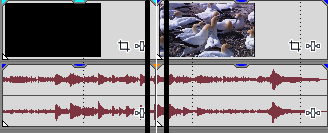
6-) Render Yapmak
File bölümünden Render As... bölümüne gelip istediğiniz render ayarını seçin ve Render düğmesine basın.
Render loop region only tuşuna basarsanız video şeridinden sadece seçtiğiniz bölümü renderlar. Bu yüzden bu kutucuğu işaretlemeyin.
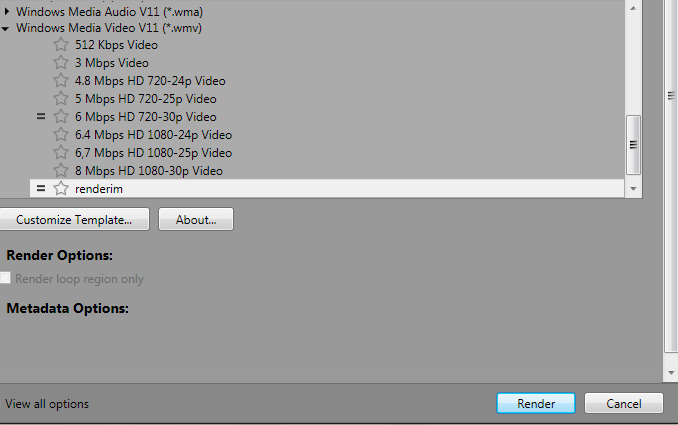
Son Olarak
Başında da dediğim gibi. Sadece basit olan şeyleri bu konuda anlatmak istedim. Eğer kafanıza takılan bir şey olursa veya sormak istediğiniz bir şey olursa konuya cevap olarak gönderebilirsiniz.